YouTube Studio の操作方法
Summary
TLDRYouTubeスタジオの使い方を紹介する動画スクリプトです。スタジオにアクセスする方法、ダッシュボードでのアクティビティ概観、動画やライブ配信の管理、アナリティクスでの詳細情報確認、コメントや字幕の管理、著作権ページの機能、収益化ページでの収益源の確認などを説明しています。さらに、チャンネルのレイアウトやオーディオライブラリの利用方法も紹介しており、YouTubeでのコンテンツ制作をサポートする情報を網羅しています。
Takeaways
- 📺 スタジオを開くには、studio.youtube.com にアクセスするか、YouTubeのプロフィール写真から選択できます。
- 🔍 チャンネルのダッシュボードで動画やチャンネルを管理し、検索バーを使って動画を検索できます。
- 🎬 動画のアップロードやライブ配信、投稿の作成は、アイコンを使えば簡単に行えます。
- 📊 ダッシュボードで最近のアクティビティの概要を確認し、Analyticsで詳細な情報を得られます。
- 🔔 スナップショットや新しいチャンネル登録者、警告など、チャンネルの分析結果を確認できます。
- 📰 YouTubeからの最新情報や報告されている問題がダッシュボードに表示されます。
- 🎥 コンテンツページで動画、ライブ配信、投稿、ストーリーを管理し、公開設定を確認できます。
- 👀 フィルターバーを使って動画のリストを絞り込むことができます。
- 👍 動画にカーソルを合わせると、詳細、編集、アナリティクス、コメントのアイコンが表示されます。
- 📝 再生リストページで再生リストの作成と管理ができます。
- 📈 アナリティクスページでチャンネルや動画のパフォーマンスを確認できます。
- 💬 コメントページで動画のコメントを確認、フィルタ管理、返信ができます。
- 👓 字幕ページで動画に字幕を追加できます。
- 🚫 著作権ページから著作権に関する申し立てフォームにアクセスし、削除の履歴を確認できます。
- 💰 収益受け取りページで収益化の概要や振込、販売、メンバーシップなどの詳細を確認できます。
- 🏆 もし収益化に参加されていない場合は、利用資格のステータスや進捗をランディングページで確認できます。
- 🎨 チャンネルページでレイアウトやブランディング、基本情報を変更できます。
- 🎵 オーディオライブラリページで動画で使用できる無料の音楽や効果音を見つけられます。
Q & A
YouTubeスタジオにアクセスするにはどうすればいいですか?
-studio.youtube.comに直接アクセスするか、ログイン後に右上のプロフィール写真をクリックしてYouTubeスタジオを選択します。
チャンネルのダッシュボードで何が表示されますか?
-チャンネルのダッシュボードでは、最近のアクティビティの概要、アップロードした動画のパフォーマンス、アナリティクスへのリンク、スナップショット、新しいチャンネル登録者、チャンネルが受けた警告などが表示されます。
動画をアップロードするにはどうすればいいですか?
-ダッシュボードの左側にあるメニューから動画を管理し、アイコンを利用して動画のアップロードを行えます。
チャンネル内の動画を検索するにはどうすればいいですか?
-画面上部の検索バーを使用してチャンネル内の動画を検索できます。
コンテンツページで何ができますか?
-コンテンツページでは動画、ライブ配信、投稿、ストーリーの管理ができ、公開設定や収益化ステータス、視聴回数、コメント数、評価の数を確認することができます。
フィルターバーはどのように役立ちますか?
-フィルターバーを使用して動画リストを絞り込むことができます。
動画にカーソルを合わせると表示されるアイコンは何ですか?
-動画にカーソルを合わせると、詳細の編集、アナリティクスの表示、コメントの確認などが可能な4つのアイコンが表示されます。
再生リストページで何ができますか?
-再生リストページでは再生リストの作成と管理ができます。
字幕を動画に追加するにはどうすればいいですか?
-字幕ページから動画に字幕を追加することができます。
収益受け取りページで何が確認できますか?
-収益受け取りページでは収益化の概要に加えて、振っ付け販売やメンバーシップなどの収益源についての詳細が確認できます。
オーディオライブラリページで何ができますか?
-オーディオライブラリページでは動画で使用できる無料の音楽や効果音にアクセスできます。
Outlines

このセクションは有料ユーザー限定です。 アクセスするには、アップグレードをお願いします。
今すぐアップグレードMindmap

このセクションは有料ユーザー限定です。 アクセスするには、アップグレードをお願いします。
今すぐアップグレードKeywords

このセクションは有料ユーザー限定です。 アクセスするには、アップグレードをお願いします。
今すぐアップグレードHighlights

このセクションは有料ユーザー限定です。 アクセスするには、アップグレードをお願いします。
今すぐアップグレードTranscripts

このセクションは有料ユーザー限定です。 アクセスするには、アップグレードをお願いします。
今すぐアップグレード関連動画をさらに表示

【有料ツールなし】AI×ショート動画で月20万稼ぐ!【1日30分】

【初心者でもできる】炎上必至のAIで超簡単3DCGチュートリアル公開!

【不労所得】月10万へ!AI活用した在宅副業!「顔出しなし」「ノースキル」で稼ぐ!【チャットGPTで副業】
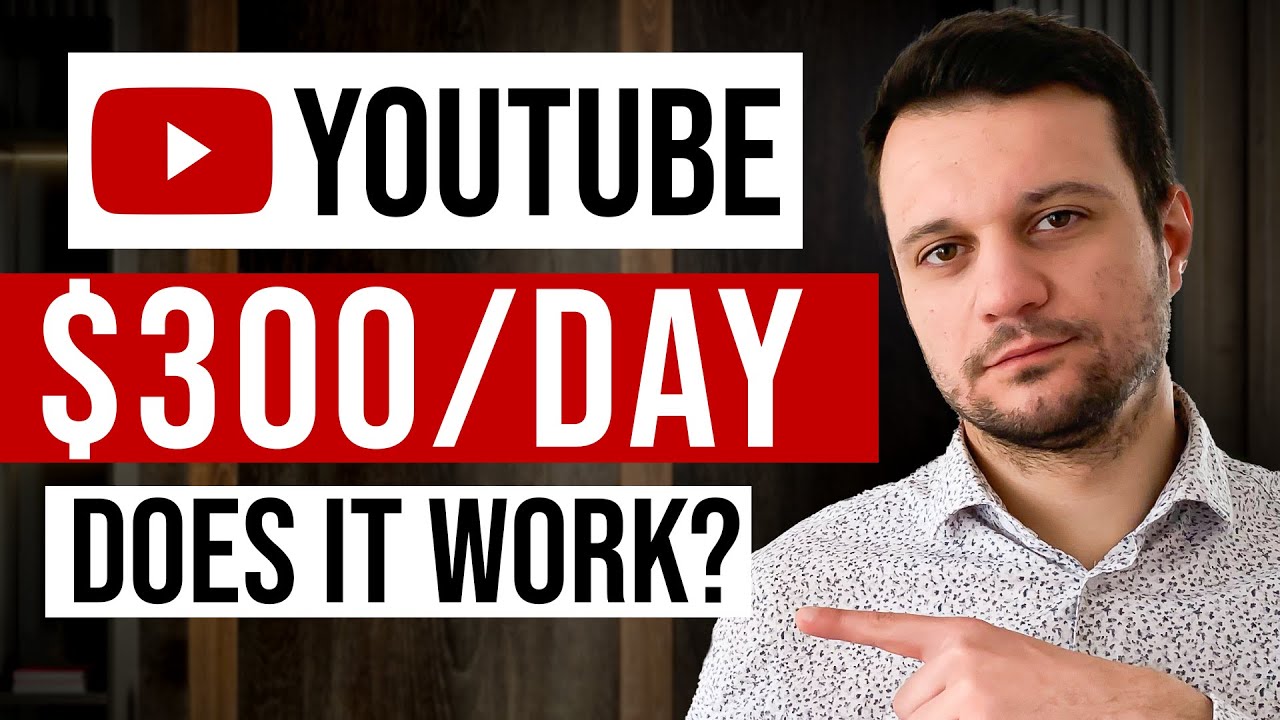
How To Make Faceless Motivational YouTube Videos Using AI (FULL TUTORIAL)

【Morph studio/モーフスタジオ】動画を生成してワンショットをつなぎ合わせていけるサービス!100ショット(シーン)くらい長くつなげる!!

【まだ9割が知らない】スマホ1つでYouTube収益化50万円/AI×YouTubeを使って初心者が1日1時間顔出しなしで月50万以上稼ぐ副業/ChatGPTで稼ぐ/動画編集を自動化/在宅でできる副業
5.0 / 5 (0 votes)